不過隨著電腦技術的不斷發展,現在的電腦硬體都足以安裝任何版本的win7系統,可能很多人都覺得電腦win7系統重裝是非常複雜,都不敢自己嘗試,總是找人幫忙裝機,其實win7系統重裝的方法還是很簡單的,其中一鍵裝機win7系統64位旗艦版的方法就受到很多朋友的歡迎,下面我們一起來看看win7系統64位圖文教程。
一鍵裝機win7系統64位元旗艦版圖文教學如下:
1、下載安裝小白一鍵重裝系統軟體,選擇需要安裝的win7系統,點選【安裝此系統】。
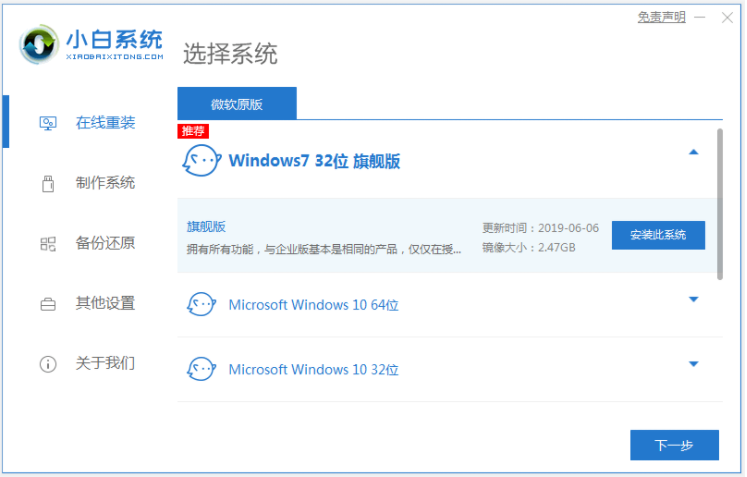
# 2、這個頁面可以自由選擇自己想安裝的軟體,或是不需要的直接選下一步。
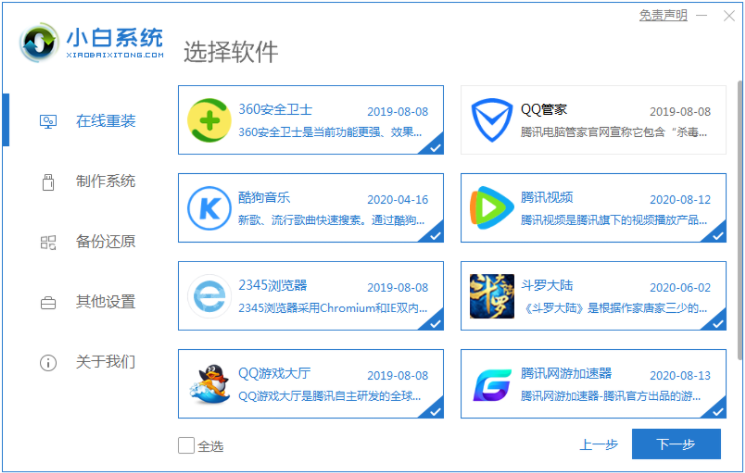
# 3、耐心等待軟體自動下載安裝。
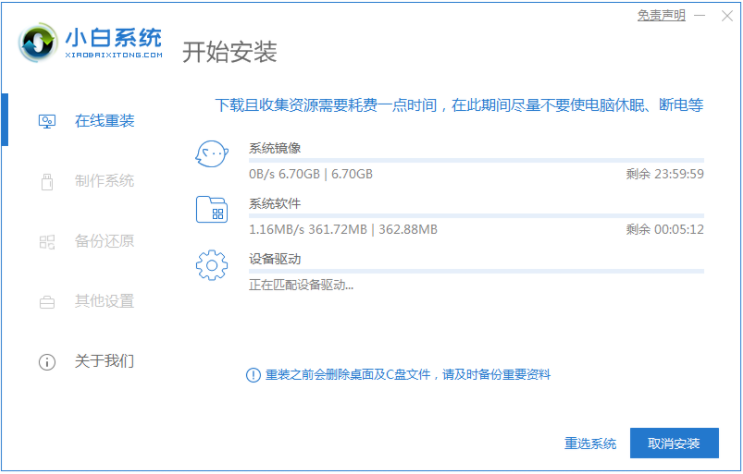
# 4、環境部署完成後,點選立即重新啟動。
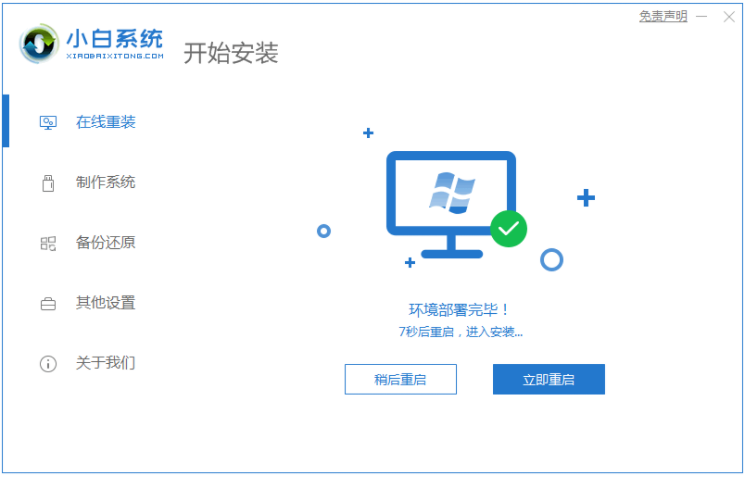
# 5、進入windows啟動管理器,選擇xiaobai-pe進入。
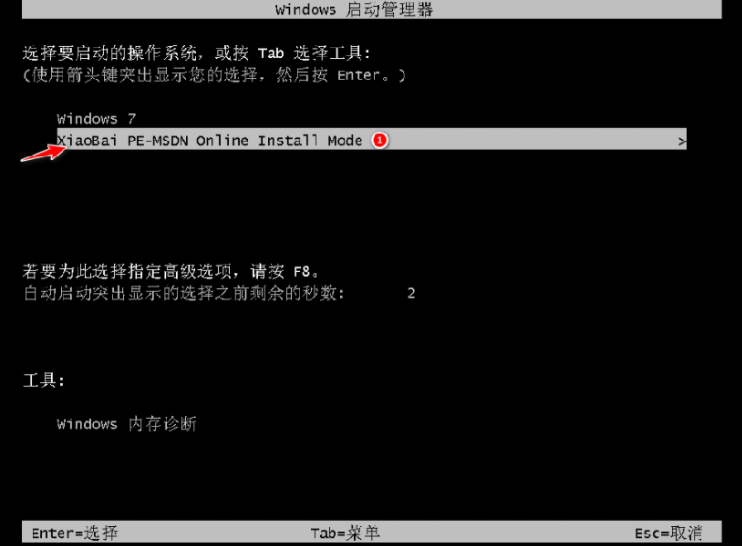
# 6、進入後,軟體會自動安裝win7系統,無需操作。
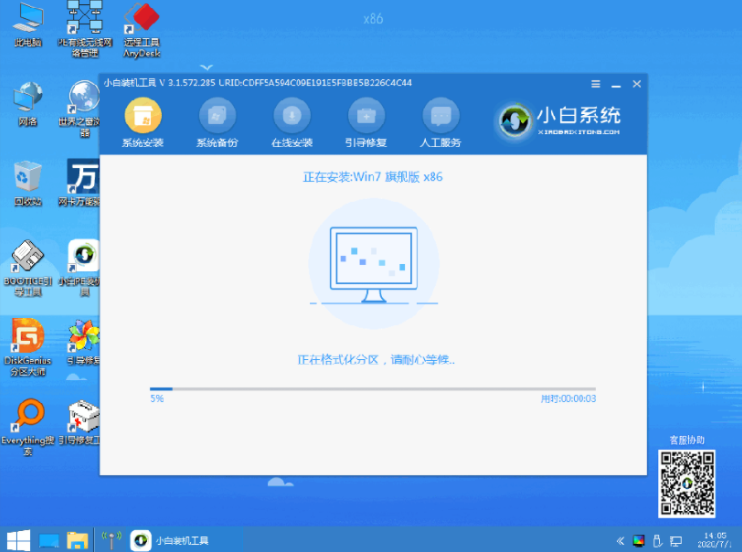
# 7、安裝完成後,選擇立即重新啟動。
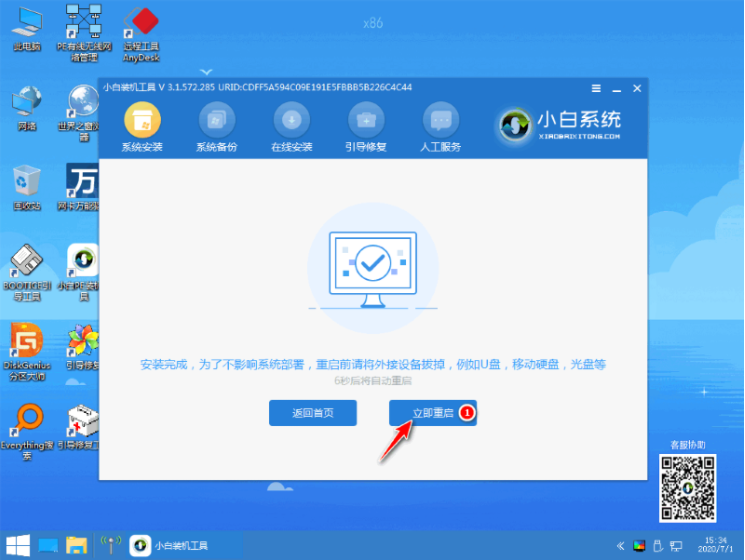
# 8、期間可能會多次重啟,等重啟完成後就可以進入新系統啦。

# 以上就是小編帶來的一鍵裝機win7系統64位元旗艦版圖文教程的全部內容,希望可以提供幫助。
以上是一鍵裝機win7系統64位旗艦版圖文教程的詳細內容。更多資訊請關注PHP中文網其他相關文章!




